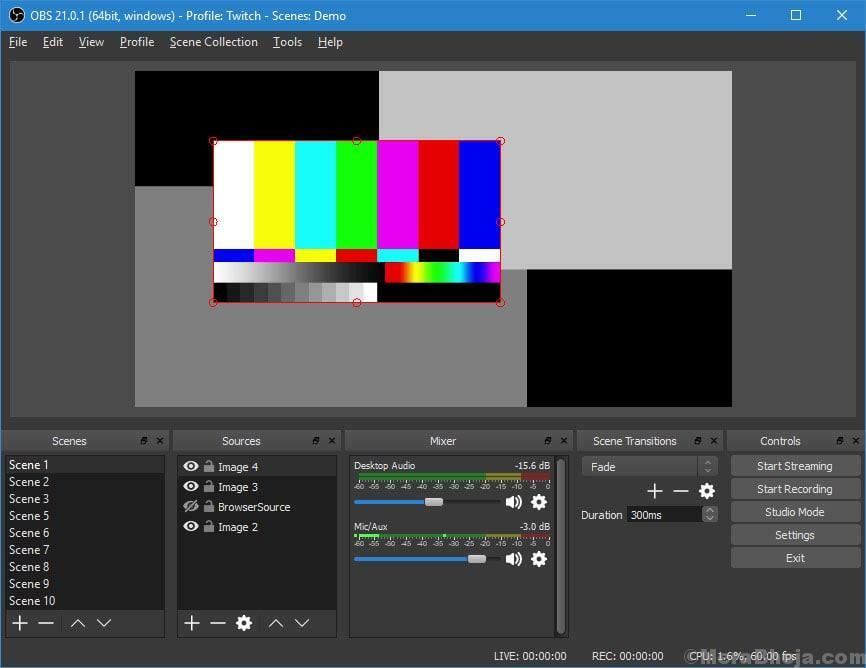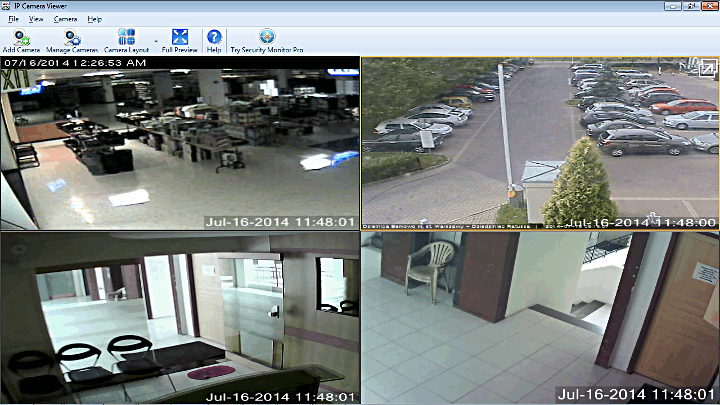Если вы хотите свернуть приложение или программу до Панель задач, вы просто нажимаете на Минимизировать икона (–) и добавляется к Панель задач. Таким образом, вы можете получить быстрый доступ к максимальному количеству приложений и программ. Однако сворачивание приложений к Панель задач может создавать беспорядок, затрудняя управление, и, таким образом, снижает вашу продуктивность. Все, что вам нужно, - это чтобы некоторые приложения или программы работали в фоновом режиме и не загромождали область панели задач.
Например, вы можете захотеть, чтобы файлы загружались, воспроизводили музыку, запускали торрент и т. Д. В фоновом режиме. В этом случае было бы лучше добавить программы в область уведомлений или на панель задач на вашем ПК с Windows 10, поэтому, вы можете открыть торрент или музыкальный файл и закрыть приложение, которое продолжит скачивать и воспроизводить файлы в задний план.
Что такое область уведомлений и где она находится?
Область уведомлений, ранее известная как панель задач, представляет собой область на панели задач.
Панель задач который содержит приложения и программы, работающие в фоновом режиме. Идите в правую часть Панель задач, щелкните значок со стрелкой вверх (^), и откроется область уведомлений или панель задач. Вы можете просто открыть приложение, свернуть его до Панель задач и он появится в системном трее автоматически, если у него есть возможность работать в фоновом режиме. Например, медиаплеер, фоторедактор, торрент-файл и т. Д.Однако не все приложения или программы могут автоматически добавляться на панель задач. Windows также не предлагает такой функции, которая могла бы помочь вам отправлять приложения или программы Windows 10 на панель задач.
Поэтому, если вы хотите добавить программы в область уведомлений на вашем ПК с Windows 10 и освободить место на панели задач, вы можете воспользоваться некоторые сторонние инструменты, которые могут помочь вам отправить программу прямо в область уведомлений, используя горячую клавишу или просто используя минимизацию вариант.
Свернуть в трей
Как следует из названия, Свернуть в трей - одно из самых популярных приложений, которое добавляет программы Windows 10 в область уведомлений или на панель задач. Однако вместо кнопки сворачивания он использует горячие клавиши для сворачивания приложения или программы в область уведомлений, что еще больше упрощает использование.
После того, как вы загрузите и запустите инструмент, активируются горячие клавиши свертывания и разворачивания. Все, что вам нужно сделать, это нажать кнопку Alt + F1 горячая клавиша на клавиатуре, чтобы добавить активное и открытое окно в область уведомлений, и оно очищается с панели задач.
Чтобы развернуть и открыть свернутое окно, нажмите кнопку Alt + F2 вместе на клавиатуре. Фактически, вы также можете развернуть все приложения на панели задач одновременно, просто нажав клавишу F10 на клавиатуре. Лучше всего то, что вы также можете изменить горячие клавиши, если и когда захотите, нажав на Свернуть в трей инструмент в области уведомлений. Область уведомлений будет содержать список всех свернутых окон приложений.
В целом, это идеальный инструмент, чтобы свести к минимуму ваши программы Windows в области уведомлений и сохранить беспорядок на панели задач.
Цена: Бесплатно
Скачать здесь:https://www.softpedia.com/get/PORTABLE-SOFTWARE/System/System-Enhancements/Minimize-ToTray.shtml
Traymond
Traymond - еще один отличный инструмент, который поможет вам отправить любое приложение или программу Windows 10 в область уведомлений с помощью горячей клавиши. Это портативный и довольно простой инструмент с открытым исходным кодом, который помогает поддерживать чистоту панели задач, добавляя практически любое приложение или программу в панель задач на вашем ПК с Windows 10 с помощью простой горячей клавиши. Эта утилита также позволяет восстанавливать свернутые приложения простым двойным щелчком по элементам на панели задач.
Чтобы свернуть приложения или программы, вам просто нужно запустить инструмент и нажать кнопку Win + Shift + Z вместе на клавиатуре, чтобы отправить любое активное открытое приложение в область уведомлений. И, чтобы восстановить их, просто дважды щелкните приложения в области уведомлений, и приложения снова станут активными.
Лучше всего то, что для запуска инструмент не нужно устанавливать. Все, что вам нужно сделать, это просто дважды щелкнуть файл, чтобы запустить его из любого места. Свернутые данные Windows хранятся в одном файле и сохраняются в той же папке, где .EXE файл сохранен. Однако вам не разрешено изменять горячую клавишу по умолчанию, не имея доступа к исходному коду.
Общий, Traymond это полезный инструмент, который поддерживает большинство программ (если не все), является портативным и работает в фоновом режиме.
Цена: Свободный и открытый исходный код
Скачать здесь:https://github.com/fcFn/traymond
Фактический минимизатор окон
Учитывая, что Windows не предлагает функции или способа сворачивать приложения или программы в область уведомлений, используя эффективный инструмент, такой как Фактический минимизатор окон для этой цели кажется отличной идеей. Утилита - это как раз то, что вам нужно, чтобы выполнить требование, которое Windows не предлагает, то есть возможность сворачивать любую программу в системный трей.
Функции:
- Это компактный, но мощный инструмент, занимающий минимум места в системе.
- Его можно легко и быстро установить.
- После установки он отображается в виде дополнительного значка (Свернуть в трей) для каждой программы или строки заголовка приложения. Это поможет вам добавить любую программу или приложение в область уведомлений одним щелчком мыши.
- Он также предлагал дополнительные способы сворачивания приложения или программы в область уведомлений, например, вы можете изменить поведение обычного значка минимизации (–), расположенный в верхней правой части окна, и вместо этого заставит его работать как опцию сворачивания в трей.
- Он также позволяет по умолчанию скрывать приложения или окна программ в области уведомлений при их запуске или завершении работы.
Цена: Бесплатно 14 дней; По цене 19,95 долларов США.
Скачать здесь:https://www.actualtools.com/windowminimizer/order/
RBTray
Если вы изо всех сил пытаетесь добавить окна приложений или программ на панель задач, вам понадобится небольшая, но эффективная утилита, например RBTray чтобы помочь вам отправить окна в область уведомлений.
Функции:
- Это помогает свести к минимуму практически любую программу или окно приложения в область уведомлений.
- Чтобы отправить приложение или программу на панель задач, вам просто нужно щелкнуть правой кнопкой мыши кнопку свертывания.
- Это позволяет вам восстановить окна, просто щелкнув по ним левой кнопкой мыши.
- Устанавливать его не нужно. Каждый раз, когда вы хотите использовать, просто запускайте приложение.
- Вы также можете закрепить ярлык инструмента на Панель задач или Начинать меню для быстрого доступа.
- Предоставляет возможность установить в качестве запускаемого приложения. Это помогает автоматически запускать его каждый раз при запуске Windows.
Все, что вам нужно сделать, это загрузить RBTray инструмент, распакуйте его в желаемое место и запустите приложение из папки или с помощью ярлыка. При первом запуске инструмента вы увидите несколько инструкций на экране. Просто нажмите ОК продолжать. Теперь инструмент запускается без отображения в виде значка или иным образом, который указывает на его работу.
Чтобы свернуть приложение или программу на панель задач, щелкните правой кнопкой мыши любую кнопку свертывания или оставьте значок Сдвиг при нажатии правой кнопкой мыши на строке заголовка любого приложения или окна программы, чтобы свернуть его до области уведомлений. В качестве альтернативы вы также можете использовать WIN + Alt + стрелка вниз комбинация клавиш, чтобы свернуть открытое окно в системный трей.
Запустить RBTray инструмент снова, и когда он спросит, хотите ли вы закрыть его дублирующее окно, нажмите ОК.
Цена: Свободный и открытый исходный код
Скачать здесь: http://rbtray.sourceforge.net/
Мини Я
Мини Я - еще одна отличная утилита, которая может помочь вам свести к минимуму активные окна приложений, например, почтовый клиент, медиаплеер или контакты для обмена мгновенными сообщениями, которые постоянно работают, в системный лоток.
Функции:
- Это поможет вам сохранить Панель задач очистить и сэкономить много места.
- Не отвлекает от других открытых приложений, пока вы работаете в своей системе.
- Аккуратно размещает свернутые приложения или программы в контекстном меню утилиты.
- Не создает отдельных иконок для всех свёрнутых в области уведомлений. поэтому вместо того, чтобы делать область беспорядочной, он минимизирует приложения или программы в своем собственном интерфейсе.
- Он позволяет восстановить любое или все приложения или программы сразу, просто щелкнув правой кнопкой мыши значок инструмента.
Цена: Бесплатно
Скачать здесь:https://sourceforge.net/projects/minime-tool/
Выше приведены некоторые из лучших инструментов, которые помогут вам отправлять окна приложений или программ на панель задач / уведомление. область на вашем ПК с Windows 10, которая может упростить вашу жизнь и в то же время сохранить чистоту панели задач время.